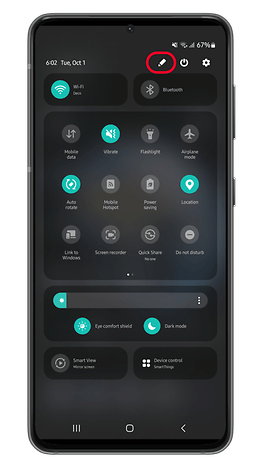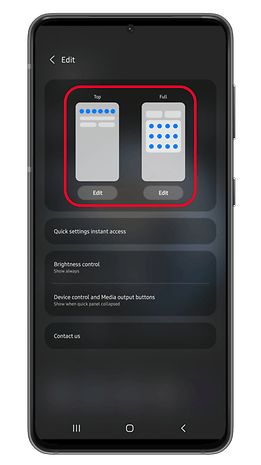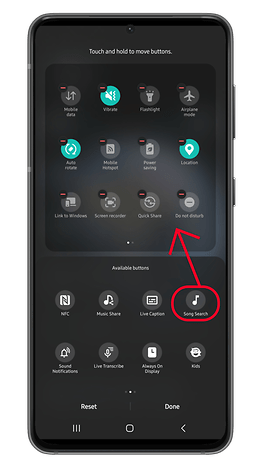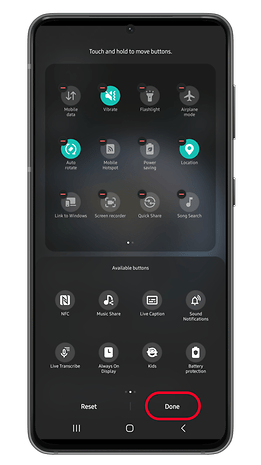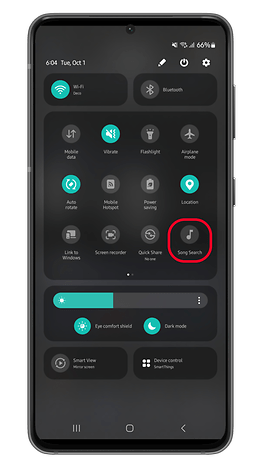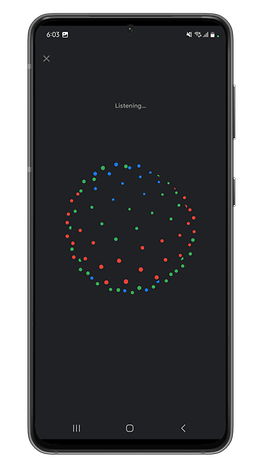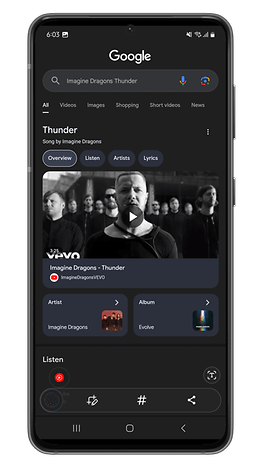Nylig har Google gitt Androids sanggjenkjenningsfunksjon noen få oppgraderinger, inkludert integrasjon med Circle to Search. Selv om dette forbedrer brukervennligheten, krever det fortsatt noen få trykk på Google-appen eller søkewidgeten. Men med den nyeste Google-appen kan verktøyet nå nås rett fra hurtiginnstillingene for enda enklere tilgang. Slik får du mest mulig ut av sangsøk-funksjonen.
- Verdt å lese: Slik identifiserer du sanger på iPhone eller Apple Watch
I den siste betaversjonen av Google-appen har Google lagt til en snarveisknapp for Song Search i hurtiginnstillingene. Som med de andre eksisterende flisene, kan brukere omorganisere og legge til sangsøk-bryteren til hurtiginnstillingspanelet for raskere tilgang.
Slik får du sangsøk-kontrollen via betaversjonen av Google-appen
Den nye Song Search-flisen er tilgjengelig i den nyeste betaversjonen av Google-appen, noe som betyr at du må registrere deg for betaprogrammet hvis du vil prøve det før den stabile utgivelsen. Slik registrerer du deg for betaversjonen av Google-appen.
- Besøk melde deg på testprogram på Play Store-nettstedet for å registrere deg.
- Trykk på Bli en tester.
- Logg på Google-kontoen din om nødvendig.
- Gå til Play Store og installer det siste Google-appen.
Appen og funksjonen ble testet på Google Pixel 9 (anmeldelse), Samsung Galaxy A54 og Samsung Galaxy Z Fold 5, så den burde fungere med de fleste Android-enheter uavhengig av merke og modell.
Hvordan tilpasse og legge til sangsøk i hurtiginnstillingene dine
Når du har lastet ned og installert Google (Beta)-appen, kan du gå direkte for å begynne å tilpasse hurtiginnstillingene dine for å legge til Song Search-widgeten. Her er en detaljert steg-for-steg guide.
- Lås opp Android-enheten din.
- Sveip ned fra toppen av skjermen.
- Trykk på redigeringsknappen (vanligvis en penn eller et tannhjul) for å tilpasse hurtiginnstillingene dine.
- Velg hvilket panel du vil redigere mellom vis alltid og utvidede alternativer.
- Fra snarveimenyen velger du sangsøk-flisen og drar den til panelet ovenfor.
- Trykk på Ferdig for å lagre endringer.
Nå har du Sangsøk-snarveien i hurtiginnstillingspanelet. Du kan flytte eller flytte kontrollen ytterligere senere. Husk at du kan legge til sangsøk-flisen i både topppanelet og det utvidede panelet.
Slik bruker du sangsøk-kontrollen fra låseskjermen
Nå som du har lagt til sangsøk-kontrollen på låseskjermen, er det veldig enkelt å få tilgang til den for å søke eller identifisere avspilling av musikk i bakgrunnen. Samtidig trenger den at du er koblet til internett. Følg prosessen nedenfor.
- Sveip ned fra toppen av skjermen.
- Det fungerer for låste skjermer, men vil kreve opplåsing av telefonen etter neste trinn.
- Trykk på Sangsøk-snarveien.
- Vent til verktøyet er ferdig med å søke etter en sangmatch.
- Når en match er funnet, vil du bli dirigert til et søkeresultat.
Å søke etter en sang via verktøyet kan støtte gjenkjenning basert på nynning og plystring i tillegg til sang.
I tillegg til hurtiginnstillingspanelet, kan brukere starte Song Search-funksjonen fra søkewidget-appen eller når de bruker Circle to Search-funksjonen. Alt i alt gjør oppdateringen Android-sanggjenkjenningen mer allsidig.
Har du prøvd å søke etter en sang eller musikk gjennom Song Search før? Eller foreslår du alternativer som Shazam? Del opplevelsen din i kommentarene.